إصلاح مشكلة استخدام الذاكرة العالية ووحدة المعالجة المركزية في Microsoft Teams
(Microsoft Teams)قد تأتي جودة مؤتمرات الفيديو لـ Microsoft Teams أحيانًا على حساب أداء الكمبيوتر الضعيف(computer performance) . قد يكون مسؤولاً أحيانًا عن استخدام ذاكرة عالية واستخدام وحدة المعالجة المركزية(memory and CPU usage) . في هذا الدليل ، سوف نفهم لماذا يمكن أن تصبح Microsoft Teams نظامًا أساسيًا للضغط على الأداء وستساعدك أيضًا في حل هذه المشكلة على نظام التشغيل Windows 10(Windows 10) .
لماذا تستخدم Teams الكثير من الذاكرة وطاقة وحدة المعالجة المركزية(memory and CPU power) ؟
فيما يلي بعض الأسباب التي تجعل Teams تستخدم قدرًا كبيرًا من الذاكرة وطاقة وحدة المعالجة المركزية(memory and CPU power) .
- تم إنشاء Microsoft Teams(Microsoft Teams) على نظام أساسي من Electron(Electron platform) . ومن ثم(Hence) ، فإنه يقوم باستمرار بتحميل عدد كبير من المكتبات. يعتقد بعض المستخدمين أن هذا هو سبب طلب Teams الكثير من الذاكرة.
- (Microsoft Teams)تستخدم Microsoft Teams نموذج إدارة (management model)ذاكرة Chromium(Chromium memory) وهو جزء من Electron . يتم استخدامه بواسطة Teams لتقديم واجهة المستخدم والنص(UI and text) . نظرًا لكونه تطبيقًا رسوميًا مكثفًا ، يتم إجراء الكثير من العرض ، ومن ثم يتم استخدام الذاكرة(memory usage) العالية .
- أيضًا ، تواجه Teams مشكلات التوافق مع البرامج الأخرى ، مما يؤدي إلى زيادة استخدام وحدة المعالجة المركزية(CPU usage) . في نظام التشغيل Windows 10(Windows 10) ، تكون الوظيفة الإضافية للاجتماعات في Microsoft Teams(Microsoft Teams Meeting Add-in) لـ Office هي المسؤولة عن ذلك.
(Microsoft Teams)استخدام الذاكرة(memory and CPU usage) العالية ووحدة المعالجة المركزية في Microsoft Teams
فيما يلي بعض الاقتراحات التي قد تساعدك في حل مشكلات استخدام الذاكرة العالية ووحدة المعالجة المركزية(memory and CPU usage issues) لـ Microsoft Teams :
- تعطيل تسريع الأجهزة(hardware acceleration) في Teams
- قم بإيقاف تشغيل إيصالات القراءة
- امسح ذاكرة التخزين المؤقت للفرق
- تعطيل Outlook Add-In
- اضبط التأثيرات المرئية
- أغلق برامج الخلفية
- قم بزيادة حجم ملف الصفحة
- أعد تثبيت Microsoft Teams.
دعونا نلقي نظرة على هذه الأساليب بمزيد من التفصيل.
1] تعطيل(Disable hardware) تسريع الأجهزة في Teams

- قم بتشغيل Microsoft Teams وافتح الإعدادات(Settings) .
- انقر فوق عام(General)
- تعطيل تسريع أجهزة GPU(GPU hardware acceleration) .
- انقر بزر الماوس الأيمن على أيقونة Teams(Teams icon) في علبة الأنظمة وأغلق البرنامج.
- حدد " تحديث(Refresh) " عن طريق النقر بزر الماوس الأيمن على سطح المكتب.
- أعد تشغيل Teams(Restart Teams) وتحقق من وجود أي تحسينات.
- في بعض الحالات ، قد يساعد أيضًا تعطيل Teams كتطبيق دردشة(chat app) للمكتب. ومن ثم(Hence) ، ارجع إلى علامة التبويب "عام" في " (General)الإعدادات(Settings ) " وقم بتعطيل " تسجيل الفرق" باعتباره تطبيق الدردشة لـ Office(Register Teams as the chat app for Office) .
2] إيقاف تشغيل إيصالات القراءة

يمكنك أيضًا تقليل استخدام الذاكرة العالية ووحدة المعالجة المركزية(memory and CPU usage) عن طريق تعطيل إعلامات القراءة في Teams .
- قم بتشغيل Teams وانقر على صورة ملفك الشخصي(profile photo) .
- اذهب إلى الإعدادات(Settings) .
- انقر فوق الخصوصية(Privacy) وقم بتعطيل إيصالات القراءة(Read receipts) .
- أغلق Teams وأعد تشغيله.
3] امسح ذاكرة التخزين المؤقت للفرق

في بعض الأحيان ، قد تقوم Microsoft Teams أيضًا بالوصول بشكل عشوائي إلى الملفات المخزنة في مجلد ذاكرة التخزين المؤقت(cache folder) . لتجنب ذلك ، يمكنك مسح ذاكرة التخزين المؤقت.
- اضغط على Windows + R لفتح نافذة Run(Run window) .
- اكتب %appdata% واضغط على Enter.
- انتقل إلى C:\Users\UserName\AppData\Roaming\Microsoft\Teams .
- احذف(Delete) فقط الملفات الموجودة داخل المجلدات التالية: مجلد tmp(tmp folder) ، و blob_storage ، وذاكرة التخزين المؤقت ، و GPUcache ، وقواعد البيانات ، والتخزين المحلي.
- في المجلد IndexedDB ، احذف (IndexedDB)ملف(.db file) .db فقط .
- أغلق Microsoft Teams(Close Microsoft Teams) ثم أعد تشغيل الكمبيوتر.
4] تعطيل Teams Add-In Outlook
- ابدأ برنامج Outlook(Outlook) وحدد الخيارات(Options) .
- انقر فوق الوظائف الإضافية(Add-ins) .
- قم بإلغاء تحديد الوظيفة الإضافية Microsoft Teams Meeting Add-in لـ Microsoft Office(Microsoft Teams Meeting Add-in for Microsoft Office) .
- احفظ التغييرات وأعد تشغيل Outlook بحيث يعكس نفس الشيء.
5] إغلاق برامج الخلفية
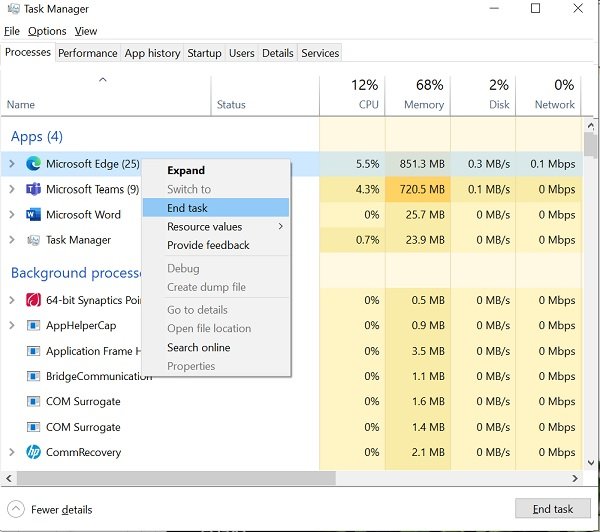
للحفاظ على طاقة وحدة المعالجة المركزية(CPU power) ، يمكنك إغلاق جميع البرامج التي تعمل في الخلفية. وبالتالي(Hence) ، يمكن لـ Microsoft Teams(Microsoft Teams) المضي قدمًا واستخدام أكبر قدر ممكن من طاقة وحدة المعالجة المركزية(CPU power) ، حسب الحاجة.
- انتقل إلى مدير المهام وانقر(Task Manager and click) على العمليات(Processes)
- انقر بزر الماوس الأيمن فوق(Right-click) البرامج التي لا تحتاجها. اختر مهمة إنهاء(End task) لإغلاقها.
6] ضبط التأثيرات المرئية

- انتقل إلى ابدأ وابحث(Start and search) عن "ضبط الأداء" باستخدام شريط Windows Search(Windows Search bar) .
- انقر فوق ضبط مظهر وأداء Windows.( Adjust the appearance and performance of Windows.)
- اختر المؤثرات المرئية(Visual Effects)
- حدد خيار الضبط للحصول على أفضل أداء(Adjust for the best performance option) . سيتم تعطيل تأثيرات الفيديو والرسوم المتحركة.
- قم بإعادة تشغيل جهاز الحاسوب الخاص بك
7] تكبير حجم ملف الصفحة

يمكنك ضبط قيمة حجم ملف الصفحة(page file size value) يدويًا لتحسين أداء وحدة المعالجة المركزية(CPU performance) .
- استخدم شريط Windows Search(Windows Search bar) للبحث عن SystemPropertiesAdvanced .
- انقر فوق الإعدادات(Settings) في الأداء(Performance)
- علاوة على ذلك ، انقر مرة أخرى على " خيارات متقدمة "(Advanced)
- ضمن Virtual Memory ، انقر فوق الزر Change
- قم بإلغاء تحديد إدارة حجم ملف ترحيل الصفحات تلقائيًا لجميع محركات الأقراص(Automatically managing paging file size for all drives) .
- اختر حجم مخصص(Custom Size) ثم قم بإعداد حجم ملف الصفحة(page file size) الذي تحتاجه يدويًا.
- يوصى بـ 16 جيجا بايت.

حفظ(Save) وتطبيق التغييرات. أعد تشغيل Teams ومعرفة ما إذا كان ذلك مفيدًا.
8] قم بإلغاء تثبيت (Uninstall)Microsoft Teams وإعادة تثبيته

إذا لم يساعدك شيء ، فيمكنك إلغاء تثبيت Microsoft Teams تمامًا وتثبيته جديدًا ومشاهدته.
نأمل أن تساعدك هذه الحلول في إصلاح استخدام الذاكرة العالية ووحدة المعالجة المركزية(memory and CPU usage) لـ Microsoft Teams .
يرجى(Please) إخبارنا إذا كان أي من هذا يساعدك.
منشور ذو صلة(Related post) : يتعطل Microsoft Teams(Microsoft Teams) أو يتجمد أثناء الاجتماعات.
Related posts
Fix Microsoft Teams Call Queues لا تعمل
Fix Microsoft Teams Error caa70004 في Windows 11/10
مشاكل Fix Microsoft Teams Login: لم نتمكن من تسجيل الدخول
إصلاح Microsoft Teams يستمر في إعادة التشغيل (2022)
إصلاح ميكروفون Microsoft Teams لا يعمل على نظام التشغيل Windows 10
كيفية تثبيت Microsoft Teams على Linux and macOS
كيفية تثبيت التطبيق وإضافة على أنها علامة التبويب في Microsoft Teams
كيفية الثناء شخص ما على Microsoft Teams على وظائفهم
كيفية إضافة Zoom إلى Microsoft Teams
كيفية إنشاء Poll في Microsoft Teams؟
كيفية استخدام IP Camera apps مع Microsoft Teams and Skype
كيفية إصلاح Microsoft Teams خطأ code 500 على نظام التشغيل Windows 11/10
Zoom vs Microsoft Teams مقابل Google Meet vs Skype
FIX: Microsoft Teams لا يمكن تحميل أو إرسال الصور في الدردشة
ده! حدث خطأ خطأ في Microsoft Teams
Fix Microsoft Edge CPU and Memory usage عالية على ماك
تم تعطيل Video sharing من قبل المسؤول في Microsoft Teams
كيفية تغيير Theme في Microsoft Teams على Windows 11
تبديل Microsoft Teams status من خارج Office إلى المتاحة
فشل المصادقة الحديثة، Status code 4c7 - Microsoft Teams error
